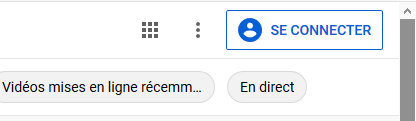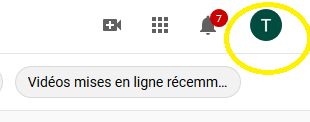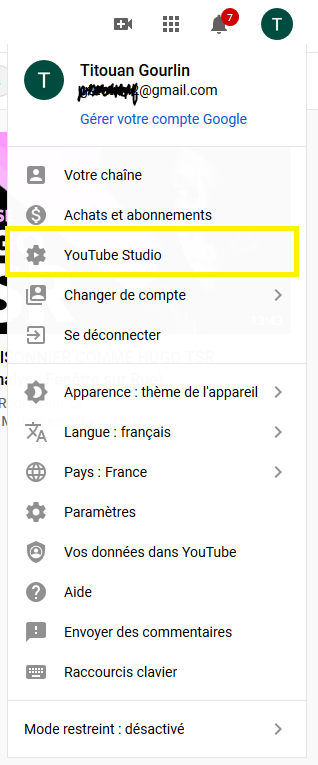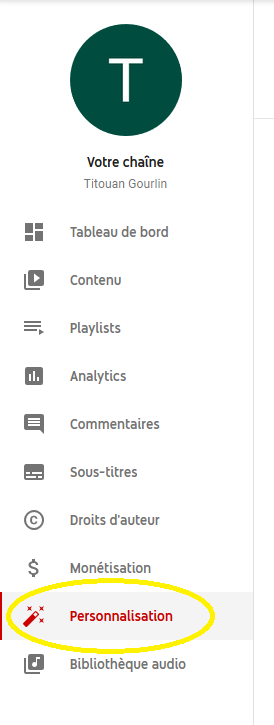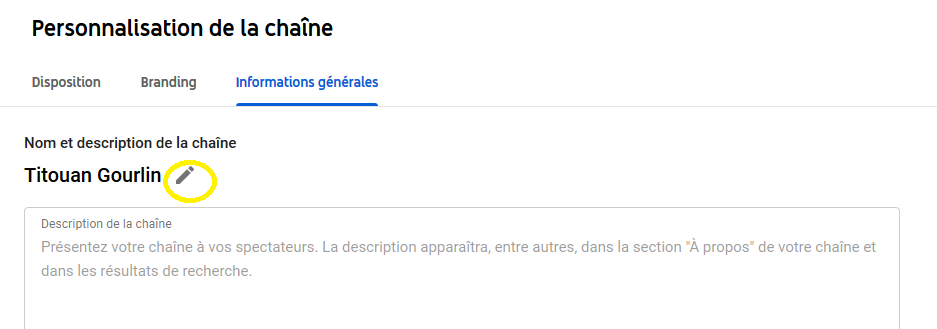Changer de nom de chaîne YouTube est maintenant (beaucoup) plus facile
C'est une petite révolution. Jusqu'ici, pour changer de nom de chaîne sur YouTube, c'était un peu la croix et la bannière. Il fallait impérativement passer par son compte Google, où l'on devait y modifier son nom pour qu'il soit changé dans YouTube. Cette machine à gaz était sans doute un vestige de l'époque Google+, le réseau social fermé en 2019, que Google a tenté de pousser par tous les moyens via de petites obligations comme celle-ci.
Désormais, bonne nouvelle pour les YouTubeurs : c'est infiniment plus simple et surtout plus logique. Voici comment procéder pour changer le nom de sa chaîne YouTube.
Connexion et YouTube Studio
Pour commencer, rendez-vous sur YouTube. Là, cherchez en haut à droite l'espace dédié à la connexion. Deux possibilités s'offrent à vous : soit vous voyez apparaître un rectangle aux contours bleus où l'on peut lire « Se connecter », soit vous voyez votre image de compte Google dans un cercle. Si vous n'êtes pas connectés, allez-y.
Une fois connectés, vous devriez voir quelque chose qui ressemble à cela :
Cliquez sur la bulle où apparaît votre photo ou l'initiale de votre nom et un menu déroulant devrait s'ouvrir. Vous devez cliquer sur YouTube Studio.
Le statut vérifié peut être perdu
Vous voici dans l'environnement YouTube Studio. Prenez garde, car d'une certaine manière, vous avez quitté pour l'heure le site de YouTube et la plupart des boutons que vous avez sous les yeux peuvent modifier des éléments de votre chaîne.
Rendez-vous à gauche, pour choisir l'onglet qui nous intéresse. Là, cliquez sur personnalisation.
Une fois dans cet onglet, vous devriez voir en haut de l'écran trois sous-onglets. Celui qui nous intéresse est le troisième, intitulé « Informations générales ».
Vous y êtes presque, vous n'avez plus qu'à cliquer sur le crayon à droite du nom de votre chaîne et rentrer ce qui vous plaît. Une fois le bon nom trouvé, cliquez en haut à droite sur le bouton bleu « publier ». Et voilà !
Et sur mobile ?
Sur mobile, c'est encore plus simple. Il vous suffit d'ouvrir YouTube, de cliquer en haut à droite sur votre bulle pour accéder à un menu déroulant. Là, cliquez sur « Votre chaîne ».
Vous devriez apercevoir un simple bouton « Modifier la chaîne » sur lequel il faut appuyer. Vous n'avez plus qu'à cliquer sur le crayon à droite du nom de votre chaîne et à laisser libre cours à votre imagination !
Au passage, un chemin semblable est possible sur PC. Il vous faut cliquer sur « Votre chaîne » dans le menu déroulant à droite de la page YouTube, en suivant les mêmes étapes que sur mobile, vous devriez arriver aux mêmes résultats.
Comment choisir un nom de chaîne YouTube en un seul mot ?
Précisons que si vous souhaitez avoir une chaîne en un seul mot, il vous faudra créer un « compte de marque » dédié. Pour ce faire, rendez-vous dans la liste de vos chaînes, et cliquez sur « créer une chaîne ».
https://www.frandroid.com/android/applications/google-apps/922589_youtube-ameliore-ses-choix-de-qualite-video-sur-son-application